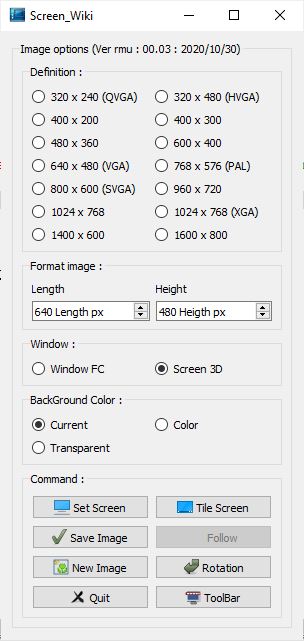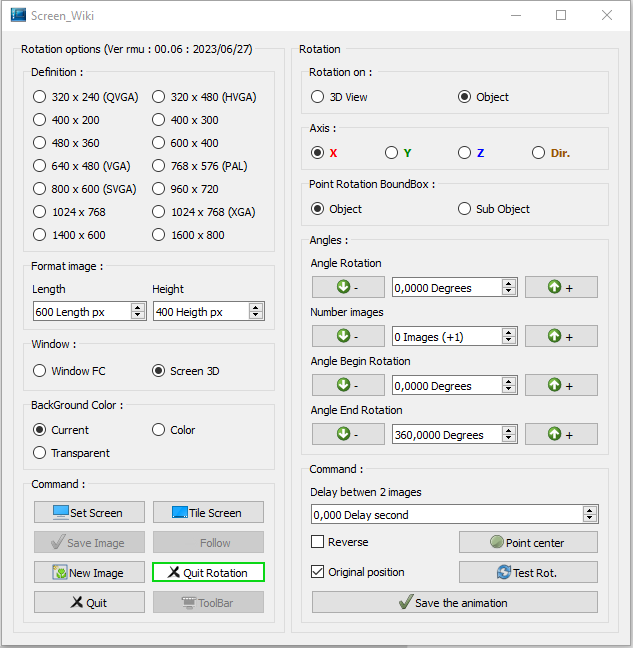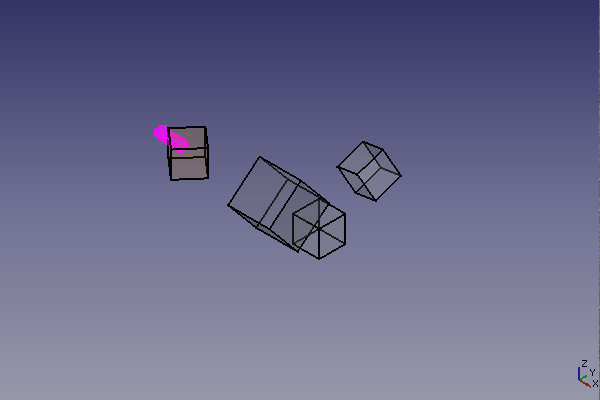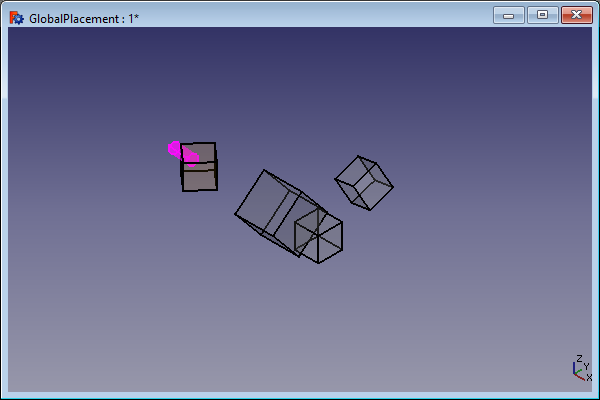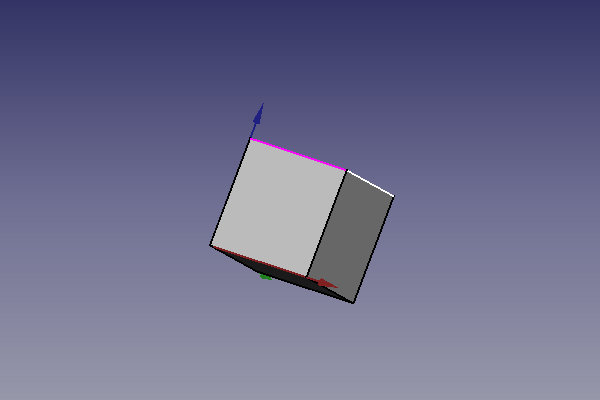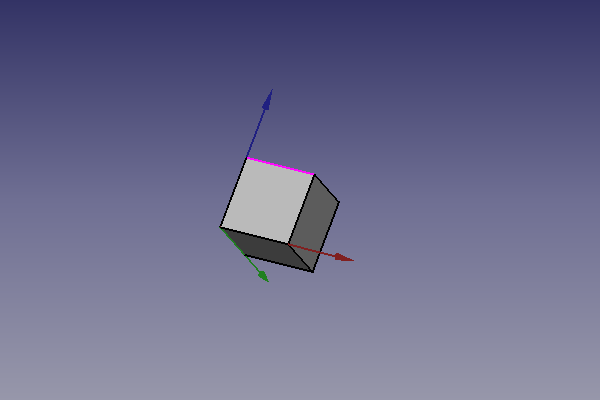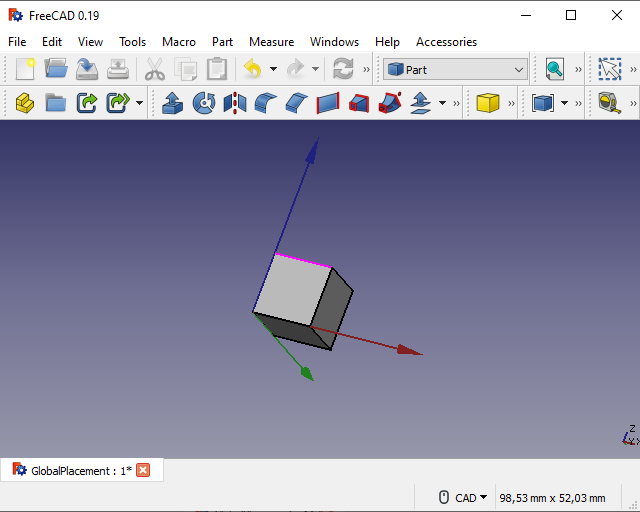Macro Screen Wiki/ru
| Описание |
|---|
| Специальный макрос для пользователя Wiki. Этот макрос позволяет сохранить 3D-вид в нужном формате. 3D-вид или полное 3D-окно FreeCAD принимает нужные размеры. Поворот выбранного объекта или 3D-вида возможен, чтобы задать угол поворота, количество изображений рассчитывается автоматически, можно задать угол вылета и угол прилета. Для сборки изображений и создания анимированного файла необходимо использовать другую программу-например Gimp. Макрос версии : 00.06c Дата последней модификации : 2024/10/10 FreeCAD версия : 0.19 и выше Скачать : ToolBar Icon автор : Mario52 |
| Автор |
| Mario52 |
| Скачать |
| ToolBar Icon |
| Ссылки |
| Макросы рецепты Как установить макросы Как настроить панели инструментов |
| Версия |
| 00.06c |
| Дата последней модификации |
| 2024/10/10 |
| Версии FreeCAD |
| 0.19 и выше |
| Сочетание клавиш |
| None |
| Смотрите также |
| Макрос Copy3DViewToClipboard, Макрос Snip |
Описание
Этот макрос позволяет пользователю сохранить 3D вид в нужном формате. 3D-вид или полное 3D-окно FreeCAD принимает нужные размеры. Поворот выбранного объекта или 3D-вида возможен, чтобы задать угол поворота, количество изображений рассчитывается автоматически, можно задать угол отъезда и угол приезда. Для сборки изображений и создания анимированного файла необходимо использовать другую программу - например Gimp
Temporary code for external macro link. Do not use this code. This code is used exclusively by Addon Manager. Link for optional manual installation: Macro
# This code is copied instead of the original macro code
# to guide the user to the online download page.
# Use it if the code of the macro is larger than 64 KB and cannot be included in the wiki
# or if the RAW code URL is somewhere else in the wiki.
from PySide import QtGui, QtCore
diag = QtGui.QMessageBox(QtGui.QMessageBox.Information,
"Information",
"This macro must be downloaded from this link\n"
"\n"
"https://gist.githubusercontent.com/mario52a/61571ce0bd41af0471995df7c3ea855f/raw/0d1beea12962d318d027a417c71570a99f3bac3c/Macro_Screen_Wiki.FCMacro" + "\n"
"\n"
"Quit this window to access the download page")
diag.setWindowFlags(QtCore.Qt.WindowStaysOnTopHint)
diag.setWindowModality(QtCore.Qt.ApplicationModal)
diag.exec_()
import webbrowser
webbrowser.open("https://gist.githubusercontent.com/mario52a/61571ce0bd41af0471995df7c3ea855f/raw/0d1beea12962d318d027a417c71570a99f3bac3c/Macro_Screen_Wiki.FCMacro")
Макрос Screen Wiki Изображение и окно конфигурации
Макрос Screen Wiki Окно поворота
Применение
Параметры изображения
Размеры
400x200
600x400 (По умолчанию)
1024x768
320x240 (QVGA)
320x480 (HVGA)
400x300
480x360
640x480 (VGA)
768x576 (PAL)
800x600 (SVGA)
960x720
1024x768 (XGA)
Формат изображения
Окно
Цвет Фона
Команды
- Set Screen: Закрепленное окно
- Tile Screen: Летающее окно
- Save Image: Сохранить изображение, например: imageBox_000.png (число _000 увеличивается с каждым новым изображением)
- Follow: После сохранения первого изображения нажмите эту кнопку, чтобы сохранить следующее изображение с тем же именем. Количество сохраненных изображений увеличивается, например: imageBox_001.png, imageBox_002.png, imageBox_003.png,
 и т.д...
и т.д... - New Image: Сохранить одно новое изображение без изменения счётчика
- Rotation: Доступ к меню поворота (название раздела "Image options" измените на "Rotation options")
- Quit: ___Screen_Wiki конец__________
- ToolBar: Уменьшить окно изображения в панели инструментов, при этом опция Rotation в этом режиме недоступна
Настройки поворота
Вращение вкл.
Оси
X: Вращение вокруг оси X
Y: Вращение вокруг оси Y
Z: Вращение вокруг оси Z
D: Вращение по направлению.
Поворот BoundBox в точке
- Object: Вращение относительно центра BoundBox выбранного объекта
- Sub Object: Вращение относительно центра BoundBox выбранного суб-объекта
Углы
- Angle Rotation (Угол Поворота)
- Number images (Количество изображений)
- -: Уменьшить значение на 10 изображений
- 0 Images (+1)
: Значение
- +: Увеличить значение на 10 изображений
- Angle Begin Rotation (Угол Начала Вращения)
- -: Уменьшить значение на 10 градусов
- 0 Degrees
: Значение: Угол начального поворота
- +: Увеличить значение на 10 градусов
- Degrees Angle End Rotation (Угол в Градусах Окончания Вращения)
- -: Уменьшить значение на 10 градусов
- 360 Degrees
: Значение: Угол окончания вращения
- +: Увеличить значение на 10 градусов
Команды
- Delay between 2 images (Задержка между 2 изображениями)
- 0,00 Delay second
: Если возникает проблема с сохранением изображений из-за скорости, то добавьте задержку в X секунд.
Reverse: Отмеченный, этот параметр отменяет поворот 3D-вида или объекта
- Point center: Визуализирует центр вращения, если точка видна, то она включается в изображение (PS: точка может быть скрыта объектом).
Original position: Эта опция восстанавливает исходное положение 3D-вида или вращаемого объекта. Вместо этого 3D-вид или объект останутся в последней позиции поворота.
- Test Rot.: Тестирование поворота без сохранения изображений
- Save the animation: Сохранить анимацию
Примеры
Захваченный экран с размерами 640px x 400px
Размеры те же, что и у предыдущего изображения, но этот снимок сделан как 'Летающее окно'.
Режим анимации: Выбранный объект и направление вокруг Центра BoundBox Объекта.
Изображения должны быть собраны с помощью стороннего приложения для создания анимации .gif
такие, как GIMP или ScreenToGif
Режим анимации: Вращение относительно центра BoundBox выбранного суб-объекта.
Изображения должны быть собраны с помощью стороннего приложения для создания анимации .gif
такие, как GIMP или ScreenToGif
Окно FreeCAD изменило размер. Размер может отличаться от заданного (в зависимости от используемого виджета, строки заголовка и т.д.)
Версии
Version=00.07 : return to PySide
Версия=00.06c: 10/10/2024 : удалено "import WebGui"
Версия=00.06: Версия=00.06b: 2023/06/26 : добавление изображения выбранного номера, кнопка тестового поворота, кнопка визуализации поворота точки, добавление кода с помощью поворота центра wmayer на центральном экране:
#https://forum.freecadweb.org/viewtopic.php?f=22&t=10157
cam = Gui.ActiveDocument.ActiveView.getCameraNode()
position = cam.position.getValue()
orient = cam.orientation.getValue()
focalDistance = cam.focalDistance.getValue()
viewdir = coin.SbVec3f(0, 0, -1)
viewdir = orient.multVec(viewdir)
pointRotation = position + viewdir * focalDistance
pointRotation = pointRotation2 = App.Vector(pointRotation.getValue()[0], pointRotation.getValue()[1], pointRotation.getValue()[2])
Версия=00.05: 2021/05/21 : добавление кода в раздел "Сохранить файл" для Linux Mint QFileDialog игнорирует расширение. Отображается только путь + имя
global switchQFileDialogMint
#### mint
if switchQFileDialogMint == True: #
Filter = Filter[Filter.find("."):Filter.find(")")]
SaveName = SaveName + Filter
#### mint
Версия=00.04: 2021/01/13 : добавление мини-панели инструментов
Версия=0.03: 2020/10/30 : создали панель инструментов для изображения и новую кнопку для уникального изображения
Версия=0.02: 2020/05/04 : исправление ошибки цвета кнопки (self.PB_01_Color устарел)
Версия=0.01: 2020/03/21